
■TMPGEnc MPEG Smart Renderer 4 でラクラク編集。
フリーのツールでも無劣化でfoltia ANIME LOCKERの録画データ(MPEG-2TS)をBDAV化しリビングのプレーヤーでの再生やBDレコなどへのインポートが可能であることは紹介しました。
しかし、CMカットなどの編集を行った上で、より手軽に変換を行いたい場合は、やはり有償のツールを使った方が便利です。ここで最適なのがペガシスの「TMPGEnc MPEG Smart Renderer 4」(TMSR4)でしょう。
「TMPGEnc MPEG Smart Renderer 4」は同社のWebサイトでダウンロード購入できる「スマートレンダリング」専用のソフトで、位置づけとしては編集&エンコードソフトの「TMPGEnc Video Mastering Works 5」とセットで使うツール的な製品のように思えます。
ただ、今回のように録画TSデータをそのまま無劣化でカット編集&BDAV化という目的であれば、TMSR4単独で利用して問題ありません。
というわけで、TMSR4を使ってお手軽に編集、スマートレンダリング&BDAV化することにします。
■TMPGEnc MPEG Smart Renderer 4 による変換。
手順は非常に簡単です。
まずfoltia ANIME LOCKERサーバから変換したいMPEG-2TSデータ(拡張子は.m2tファイル)をPCにコピーします。BD-R/BE-RE 1枚に収まるサイズであればもちろん複数ファイルでもかまいません。
それらのファイルをひとつずつ手順に従いインポートし、CMカットなどの編集を行います。

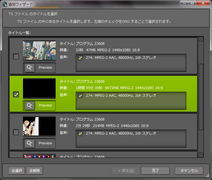
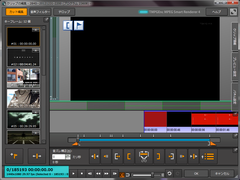
出力設定画面でBDAV形式を選択し、保存場所などを決めたらエンコード。そのままBD-R/BD-REへの書き出しも行うことが可能です。
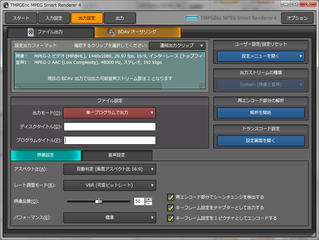
あとは、書き出しだBDAVディスクをBDレコーダにいれるだけ。
再生などはもちろん、BDレコのHDDへのダビングなども自由にできます。
また、foltiaとは関係ありませんが、PC録画によるスカパー!プレミアム(スカパー!HD)のTSファイル(MPEG-4 AVC)も同様に無劣化編集でBDAV化することができました。
【追記】TAW5を使用した場合の作成方法
ちなみにTMSR4はダウンロード販売のみの製品ですが、同社からパッケージとして市販されているスマートレンダリングの製品としては「TMPGEnc Authoring Works 5」(TAW5)という製品もあります。というか、むしろこちらのほうがメジャーな製品でしょう。ただ、TAW5を使用すると作成できるデータはBDAVではなく「BDMV」形式となります。BDMV形式で作成したBlu-rayはより多くのプレーヤーなどで再生が可能ですが、BDレコーダーへの転送・ダビングができません。
ただ、すでにTAW5を持っている、あるいは、TAW5のさまざまなメディア変換機能、フルレンダリング機能も使いたい、という場合は、作成したBDMV形式のデータを再加工することでBDAVとして利用することが可能です。
方法は極めて単純です。以下の手順でBDAVフォルダを作成し、BD-R/BD-REに書き込むだけです。
①まずTAW5でBDMVファイル作成のメニューを選択してTSファイルを読み込みます。
②必要であれば編CMカット編集などの加工を実施します。
③BDMV形式でファイル出力を行います。保存先には「BDMV」フォルダがあります。
④保存したBDMVフォルダ内の「STREAM」フォルダを別の場所に「BDAV」フォルダにコピーします。
⑤「chotBDAV」を使用し、コピーした「00000.m2ts~」ファイルをインデックス化します。
※「chotBDAV」についてはこちらを参照ください。
⇒ foltia ANIME LOCKERのMPEG-2TSデータをフリーソフトでBDレコに無劣化転送
ちなみにTMSR4はダウンロード販売のみの製品ですが、同社からパッケージとして市販されているスマートレンダリングの製品としては「TMPGEnc Authoring Works 5」(TAW5)という製品もあります。というか、むしろこちらのほうがメジャーな製品でしょう。ただ、TAW5を使用すると作成できるデータはBDAVではなく「BDMV」形式となります。BDMV形式で作成したBlu-rayはより多くのプレーヤーなどで再生が可能ですが、BDレコーダーへの転送・ダビングができません。
ただ、すでにTAW5を持っている、あるいは、TAW5のさまざまなメディア変換機能、フルレンダリング機能も使いたい、という場合は、作成したBDMV形式のデータを再加工することでBDAVとして利用することが可能です。
方法は極めて単純です。以下の手順でBDAVフォルダを作成し、BD-R/BD-REに書き込むだけです。
①まずTAW5でBDMVファイル作成のメニューを選択してTSファイルを読み込みます。
②必要であれば編CMカット編集などの加工を実施します。
③BDMV形式でファイル出力を行います。保存先には「BDMV」フォルダがあります。
④保存したBDMVフォルダ内の「STREAM」フォルダを別の場所に「BDAV」フォルダにコピーします。
⑤「chotBDAV」を使用し、コピーした「00000.m2ts~」ファイルをインデックス化します。
※「chotBDAV」についてはこちらを参照ください。
⇒ foltia ANIME LOCKERのMPEG-2TSデータをフリーソフトでBDレコに無劣化転送


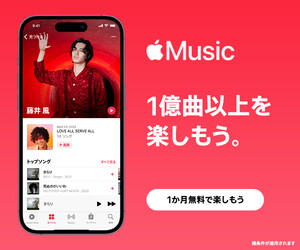
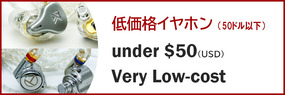




「foltia ANIME LOCKER」でMP4にエンコードしたファイルは「TMPGEnc MPEG Smart Renderer 4」ではカット編集できないようです。
がっかりです。